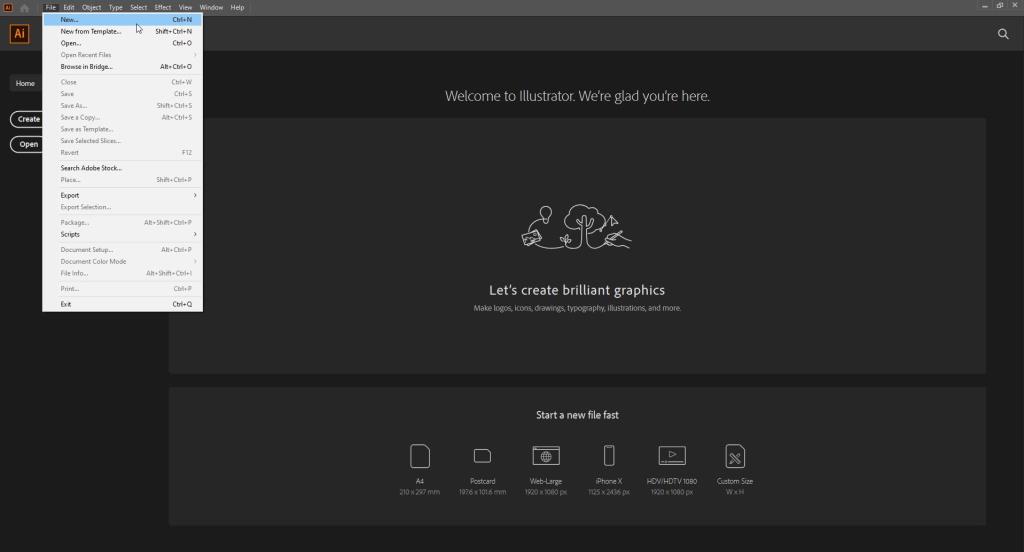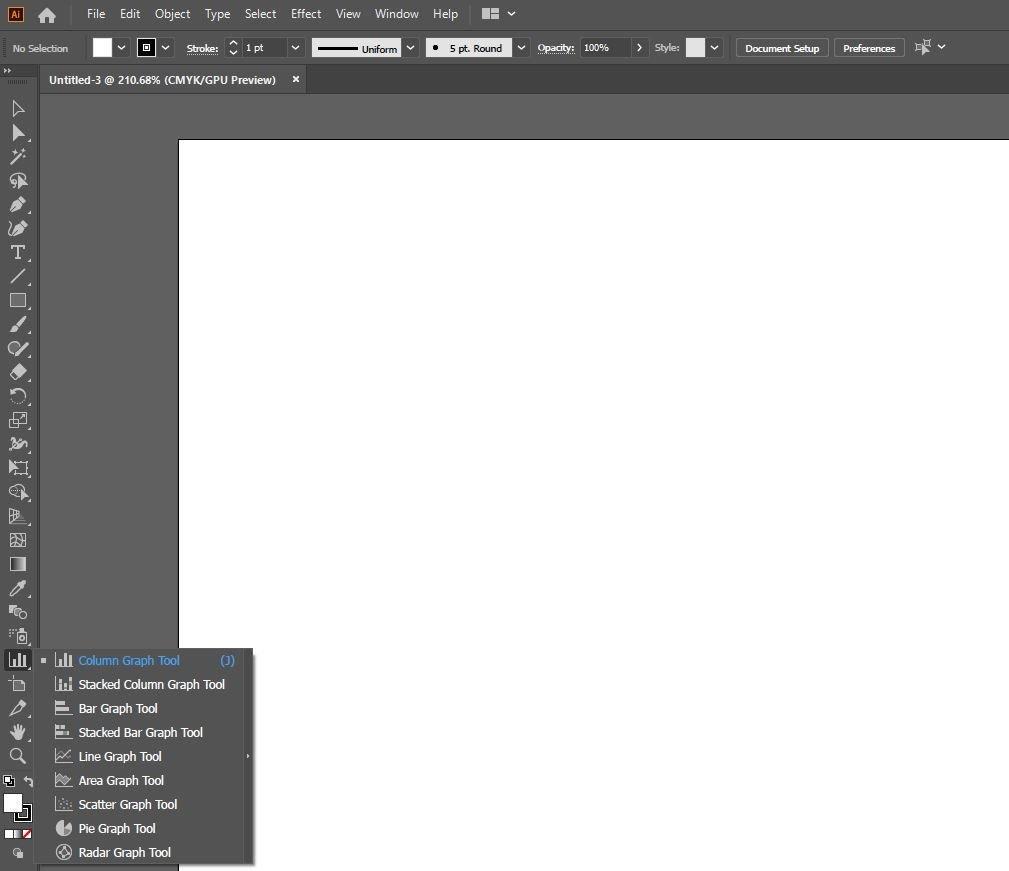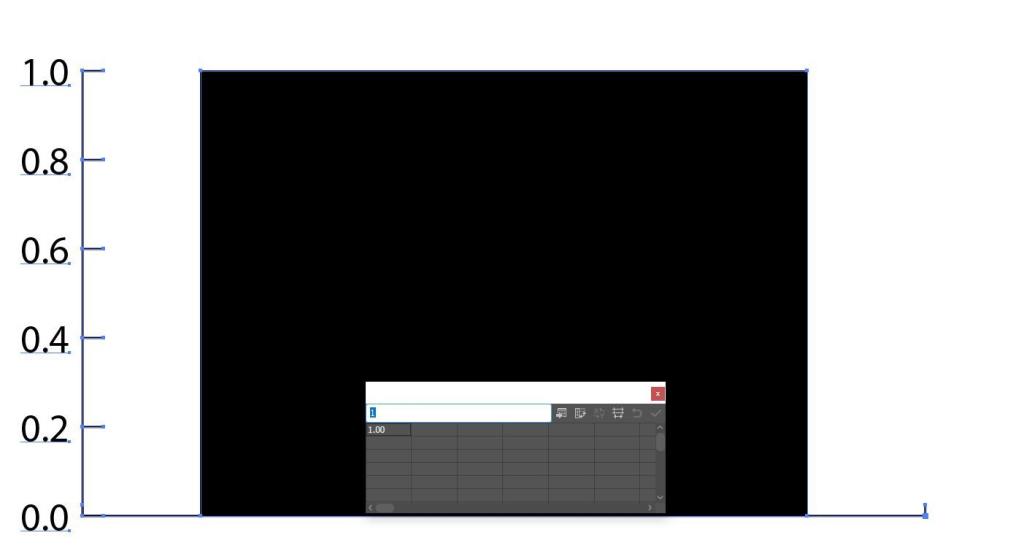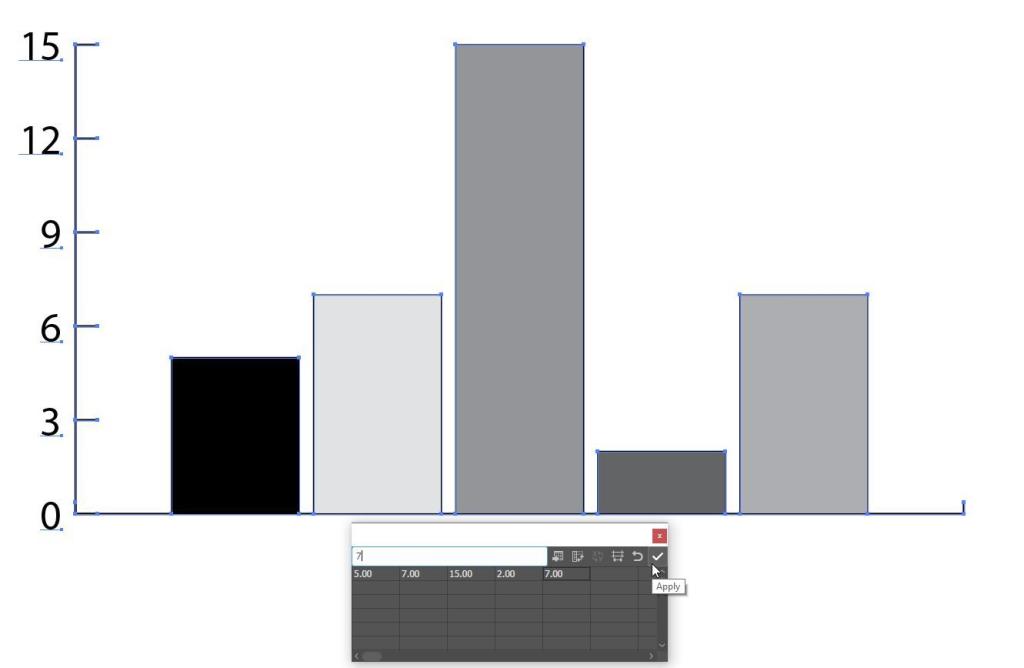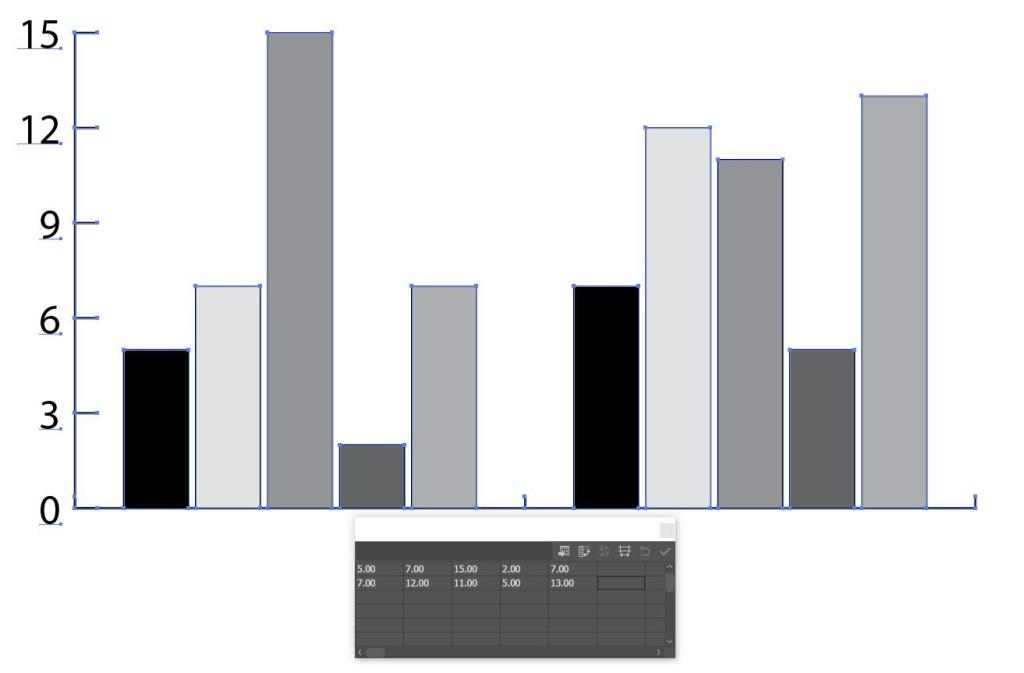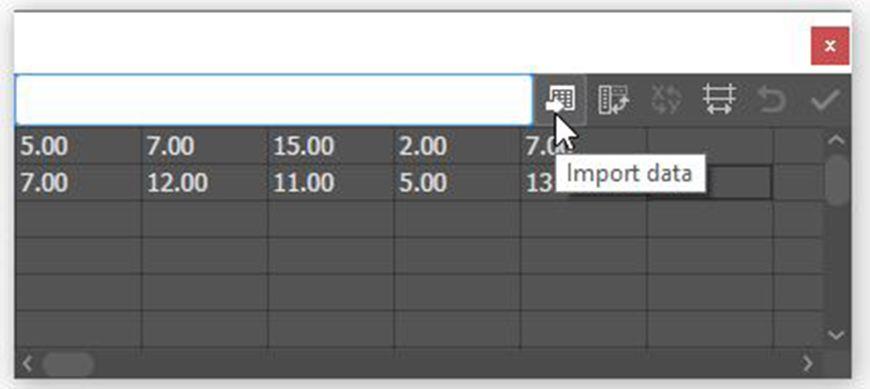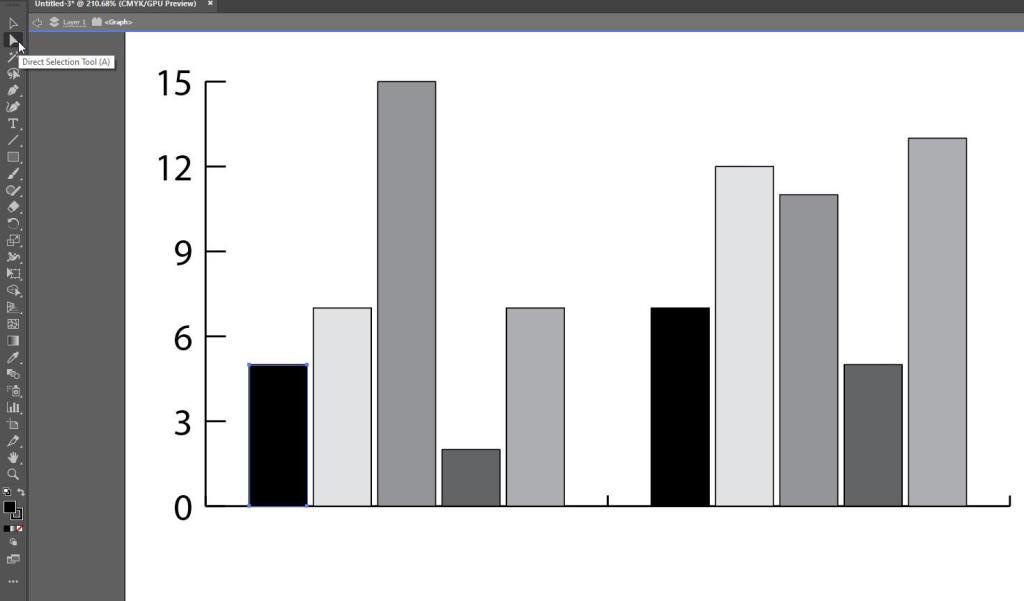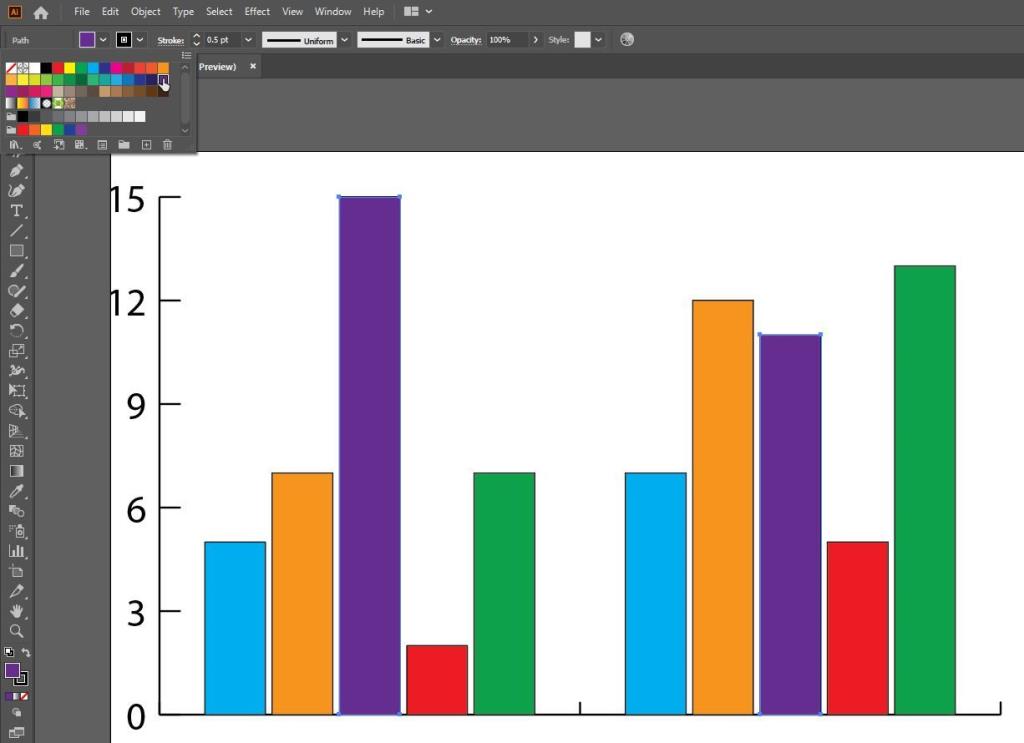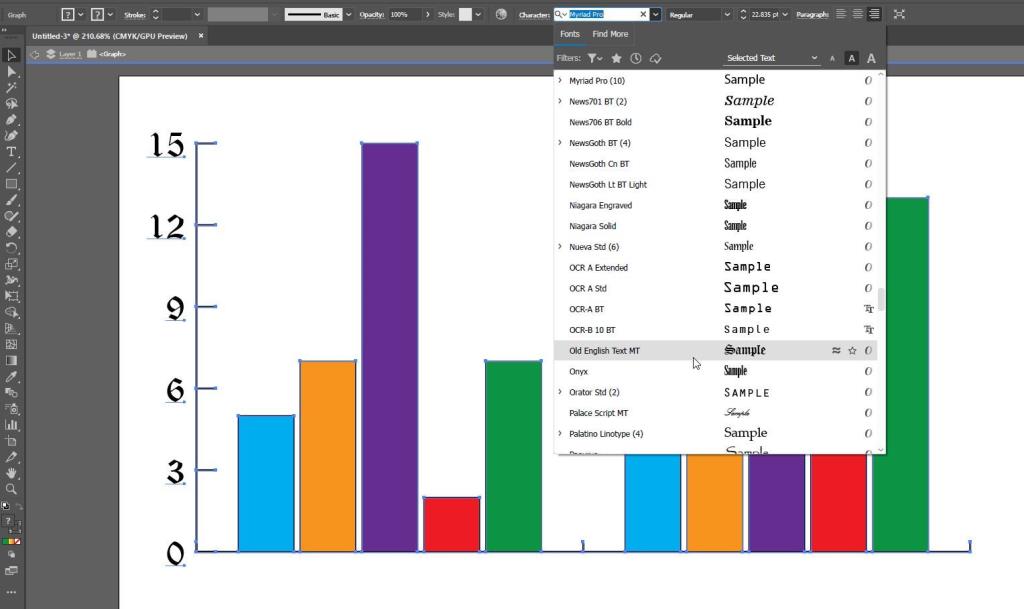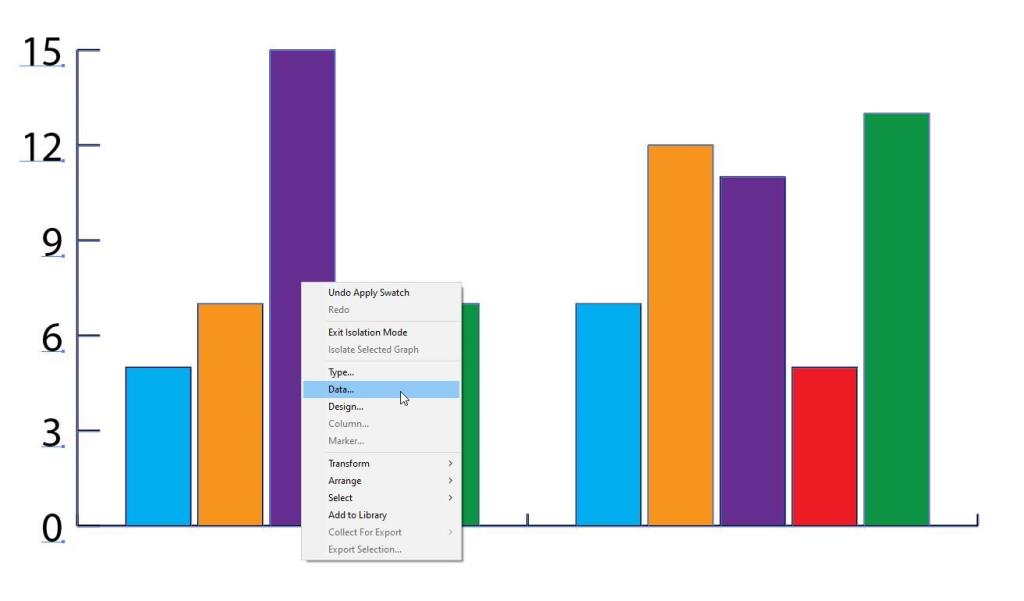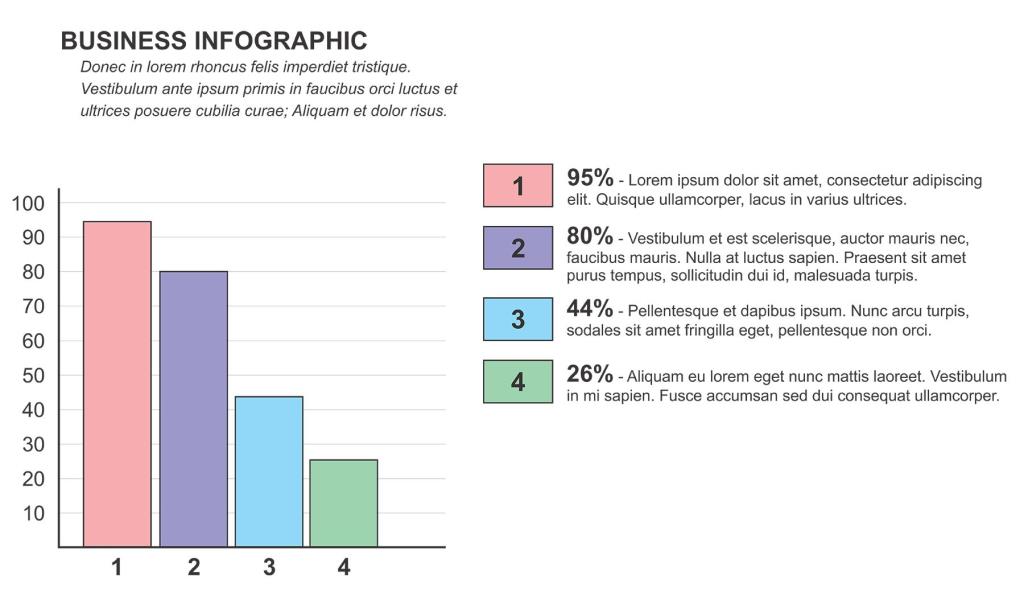Đồ họa thông tin là một biểu diễn trực quan bằng đồ họa của dữ liệu, thông tin hoặc kiến thức. Mục đích của họ là cung cấp cho bạn thông tin một cách nhanh chóng và rõ ràng. Nói cách khác, đồ họa thông tin cho chúng ta biết câu chuyện đằng sau dữ liệu hoặc nghiên cứu cụ thể và mọi thứ phải rõ ràng ngay từ cái nhìn đầu tiên.
Các loại đồ họa thông tin tốt nhất thể hiện dữ liệu theo cách trực quan dễ chịu và hấp dẫn, đồng thời chúng có thể đơn giản hoặc phức tạp như bạn muốn. Và trong bài viết này, chúng tôi sẽ hướng dẫn bạn cách tạo một đồ họa thông tin đơn giản một cách nhanh chóng và dễ dàng bằng Adobe Illustrator.
Các loại đồ họa thông tin phổ biến nhất là gì?
Trước khi bắt đầu, điều quan trọng là phải biết bạn có thể tạo loại đồ họa thông tin nào và loại nào có thể tốt nhất cho thông tin mà bạn muốn trình bày. Dưới đây là tóm tắt về các loại đồ họa thông tin chính mà bạn có thể tạo:
- Đồ họa thông tin thống kê: Những đồ họa thông tin này rất phù hợp nếu bạn muốn trực quan hóa kết quả khảo sát, sao lưu đối số bằng dữ liệu số hoặc trình bày dữ liệu từ một số nguồn khác nhau.
- Infographics thông tin: Nếu bạn muốn cung cấp một cái nhìn tổng quan đơn giản về một chủ đề nhất định, infographics thông tin là lựa chọn tốt nhất.
- Đồ họa dòng thời gian : Với đồ họa dòng thời gian, bạn có thể dễ dàng hình dung lịch sử của một thứ gì đó, đánh dấu những ngày quan trọng hoặc đưa ra cái nhìn tổng quan về các sự kiện.
- Đồ họa thông tin về quy trình : Đồ họa thông tin về quy trình là lựa chọn tốt nhất nếu bạn muốn tạo một bản tóm tắt hoặc tổng quan về các bước mà bạn cần để hoàn thành một quy trình.
- Đồ họa thông tin địa lý: Trong trường hợp bạn muốn trực quan hóa dữ liệu dựa trên vị trí hoặc dữ liệu nhân khẩu học, thì đồ họa thông tin địa lý là lựa chọn tốt nhất cho bạn.
- Đồ họa thông tin so sánh: Cho dù bạn muốn so sánh các tùy chọn đã cho theo cách không thiên vị hay bạn chỉ muốn cho thấy một tùy chọn tốt hơn lựa chọn kia như thế nào, thì đồ họa thông tin so sánh có thể làm được điều đó.
- Đồ họa thông tin phân cấp: Phong cách đồ họa thông tin này sẽ sắp xếp thông tin từ tốt nhất đến kém nhất hoặc từ trên xuống dưới.
- Liệt kê đồ họa thông tin: Để chia sẻ danh sách các mẹo hữu ích, tài nguyên, ví dụ hoặc bất kỳ thứ gì dọc theo những dòng đó, bạn nên sử dụng đồ họa thông tin danh sách.
- Sơ yếu lý lịch Infographics: Như tên cho thấy, loại infographic này là hoàn hảo để tạo một sơ yếu lý lịch. Nếu bạn đang tìm kiếm một công việc mới và bạn muốn tạo sự khác biệt cho mình, thì việc đưa vào sơ yếu lý lịch sơ yếu lý lịch trong CV là cách tốt nhất.
Liên quan: Mẫu sơ yếu lý lịch đồ họa thông tin dễ dàng, hấp dẫn và miễn phí
Điều gì tạo nên một Infographic tốt?

Một đồ họa thông tin sẽ cho bạn biết câu chuyện về một số nghiên cứu và dữ liệu. Đồ họa thông tin có thể bao gồm biểu đồ hình tròn, biểu đồ đường, biểu đồ, biểu đồ thanh, v.v. Một thiết kế đồ họa thông tin tốt phải trực quan đẹp mắt và trình bày dữ liệu một cách dễ hiểu.
Thiết kế một đồ họa thông tin là tất cả về việc truyền đạt thông tin hữu ích. Một trong những chương trình tốt nhất để tạo đồ họa thông tin là Adobe Illustrator. Nó cho phép bạn nhanh chóng tạo đồ họa thông tin hấp dẫn và chính xác, chẳng hạn như biểu đồ chúng tôi tạo bên dưới.
Cách tạo một đồ họa thông tin đơn giản trong Adobe Illustrator
Bây giờ bạn đã biết những điều cơ bản, hãy bắt đầu với Adobe Illustrator.
Liên quan: Adobe Illustrator và Photoshop: Sự khác biệt là gì?
Để bắt đầu, bạn cần tạo một tệp mới. Bạn có thể thực hiện việc này bằng cách nhấp vào Tệp> Mới hoặc bằng cách giữ Ctrl + N trên bàn phím.
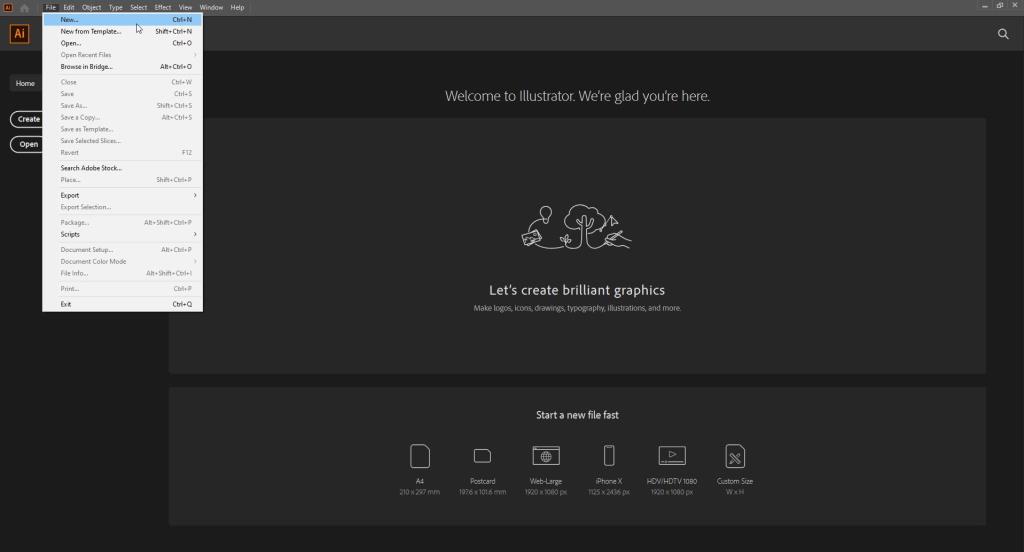
Ở phía bên trái của màn hình, bạn sẽ thấy tất cả các công cụ thiết yếu mà Adobe Illustrator cung cấp. Ở đó, bạn có một loạt các Công cụ Đồ thị mà bạn sẽ muốn sử dụng cho đồ họa thông tin của mình.
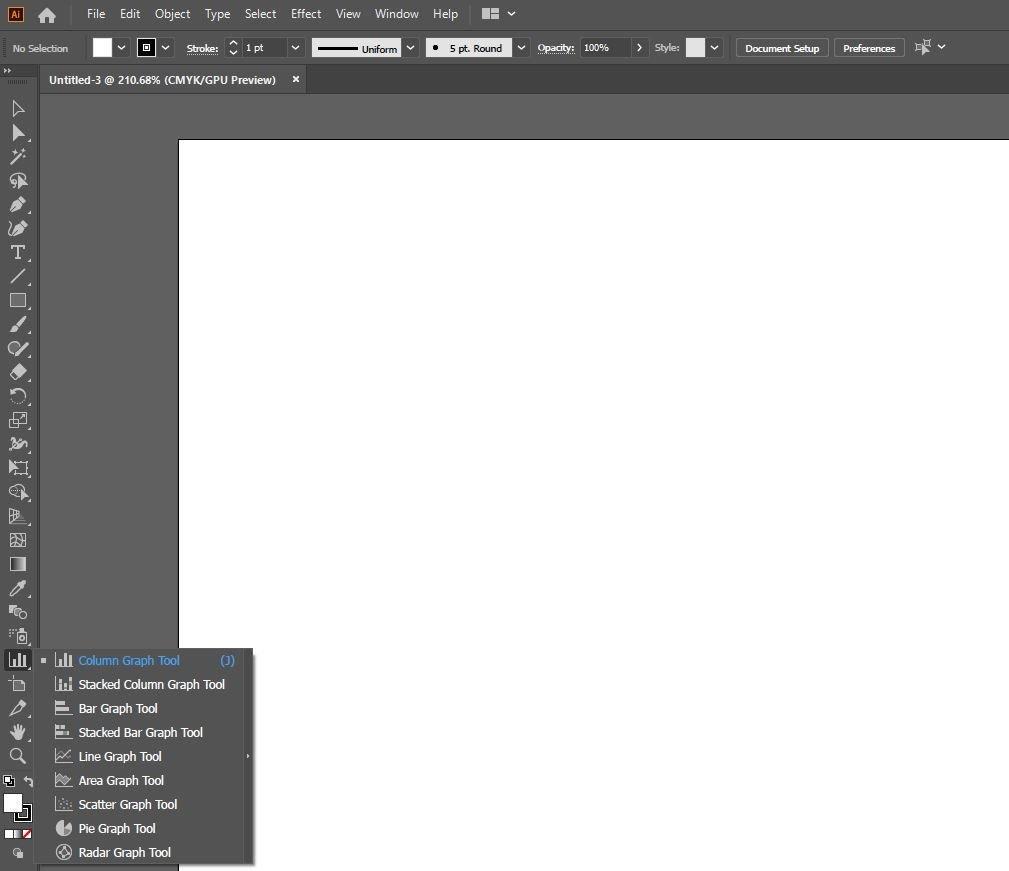
Tạo đồ họa thông tin dựa trên đồ thị cơ bản nhất
Nếu bạn không muốn tạo ra bất cứ thứ gì hào nhoáng và bạn chỉ muốn có một biểu đồ đơn giản, thì bạn nên xem Công cụ biểu đồ cột . Bạn có thể chọn công cụ đó hoặc bạn có thể nhấp vào J trên bàn phím của mình.
Khi bạn làm điều đó, chỉ cần nhấp và kéo để xác định khu vực mà bạn muốn biểu đồ của mình ở đó; sau đó cửa sổ sẽ bật lên, nơi bạn có thể xác định các chi tiết cụ thể của biểu đồ của mình.
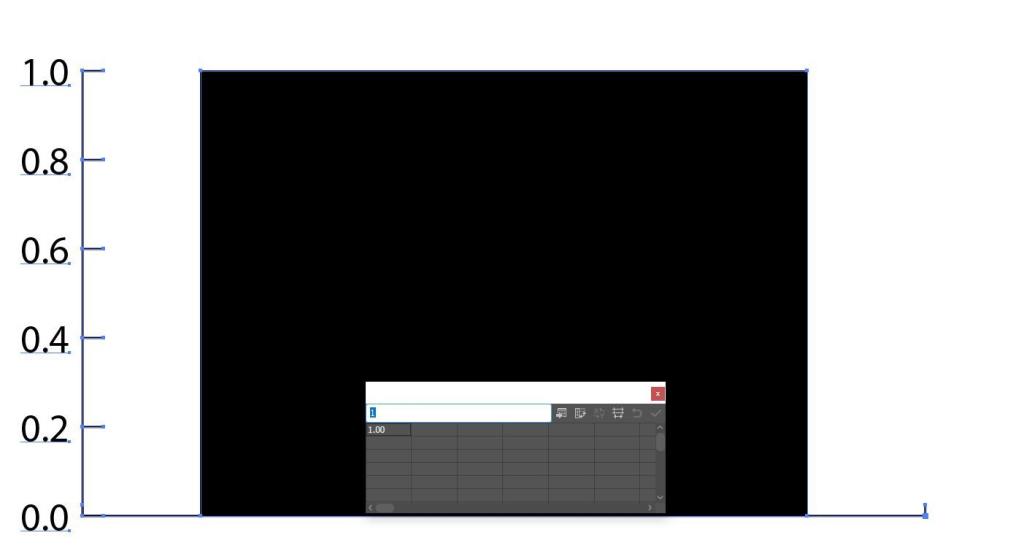
Trong cửa sổ này, bạn có thể viết những con số mà bạn mong muốn. Sau đó, chỉ cần nhấp vào áp dụng.
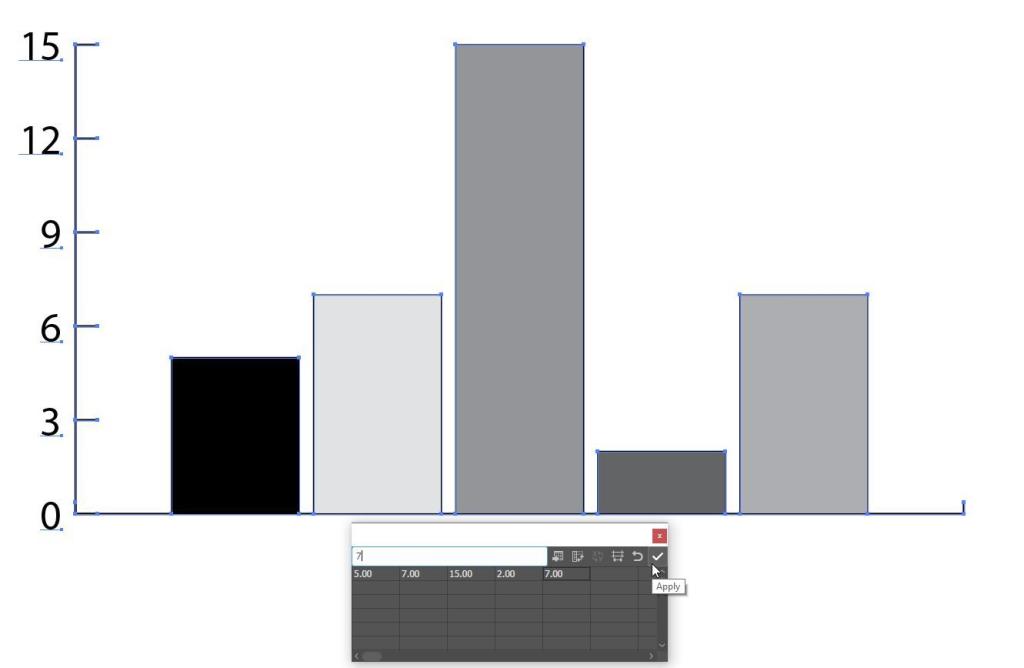
Bằng cách thêm một hàng khác, bạn có thể cho biết các số đang thay đổi như thế nào. Hàng số đầu tiên ở bên trái, trong khi hàng số thứ hai ở bên phải.
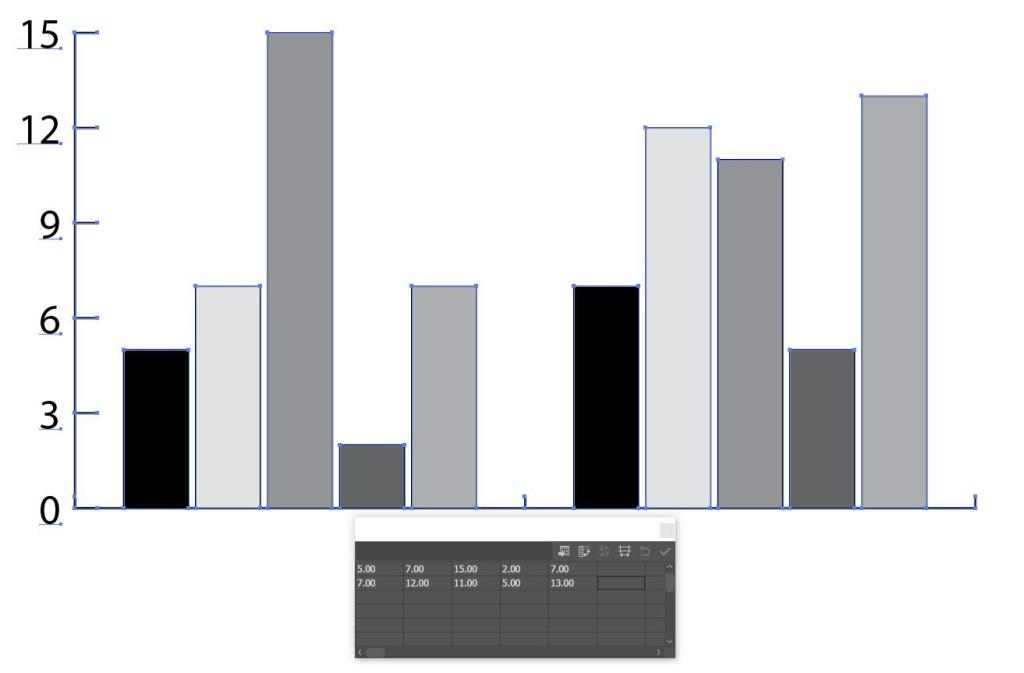
Nếu bạn đã có dữ liệu trong một tài liệu khác và bạn không có thời gian để gõ nó theo cách thủ công, có một tùy chọn để nhập dữ liệu từ một vài định dạng tài liệu khác nhau.
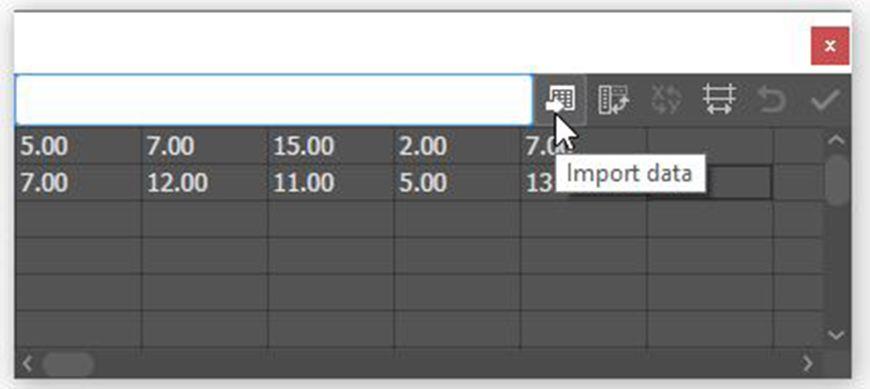
Nếu bạn đã nhập xong dữ liệu của mình, bạn có thể đóng cửa sổ nhỏ.
Để làm cho biểu đồ của bạn nổi bật, bạn nên tô màu cho nó. Nhấp vào Công cụ chọn trực tiếp ở phía bên trái, hoặc chỉ cần nhấn A trên bàn phím của bạn, để chọn từng phần đồ thị riêng lẻ.
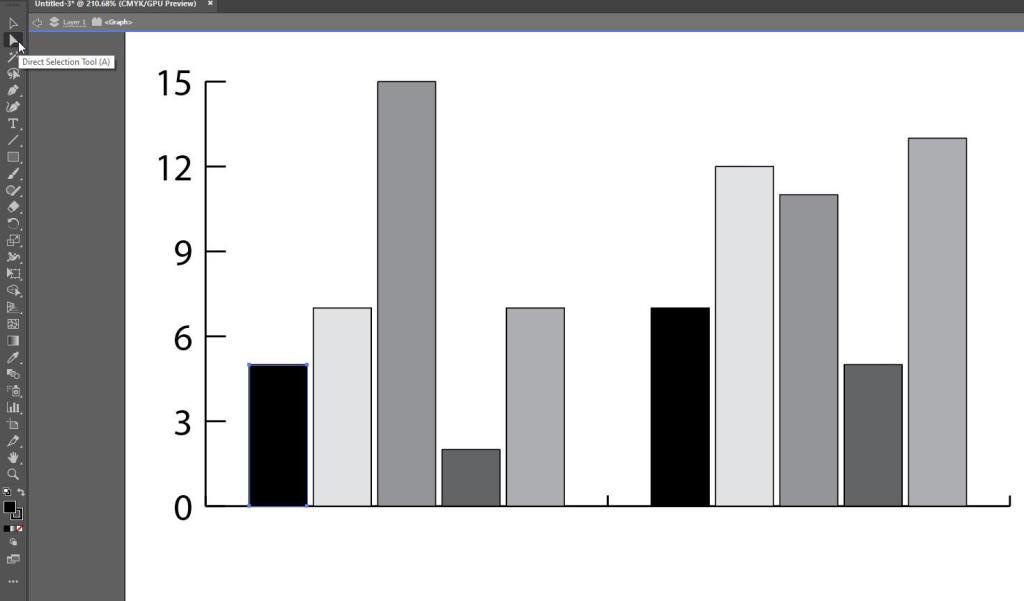
Sau khi làm xong, bạn có thể chọn từng phần nhỏ của đồ thị và chỉ định màu cho nó. Tuy nhiên, bạn sẽ phải làm điều này cho mỗi hàng của biểu đồ, vì vậy hãy cố gắng không trộn lẫn các màu.
Bạn có thể chọn hai phần cùng một lúc bằng cách nhấp vào một phần bằng Công cụ chọn trực tiếp , sau đó giữ Shift và nhấp vào phần kia.
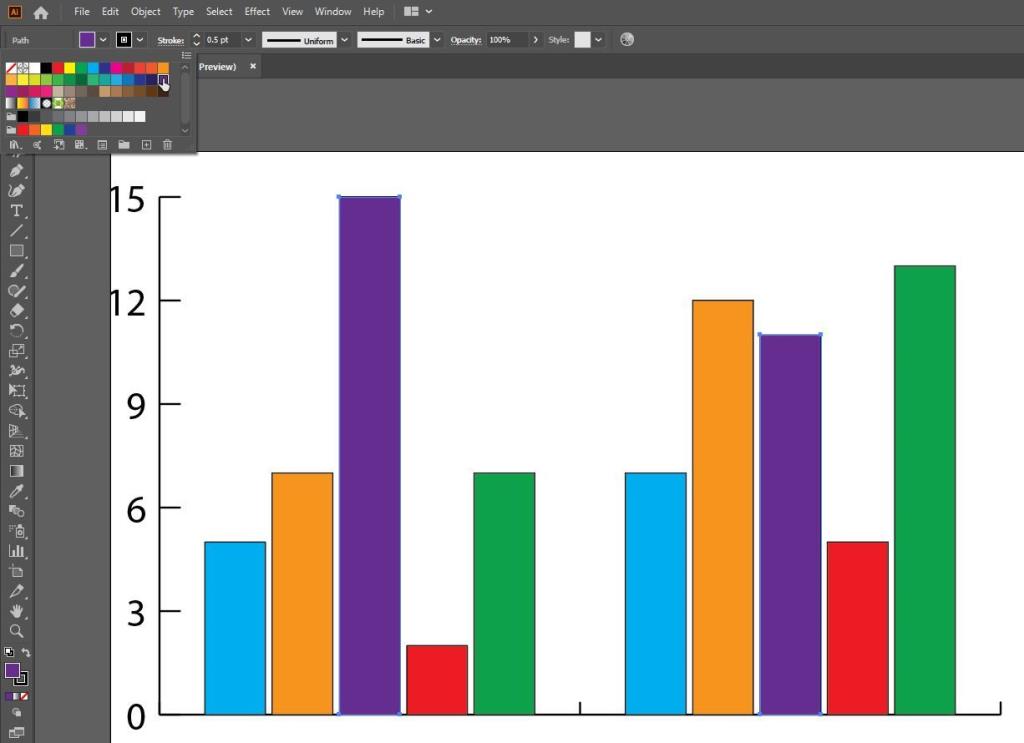
Nếu bạn muốn thay đổi phông chữ, hãy nhấp vào Công cụ lựa chọn hoặc nhấp vào V trên bàn phím, sau đó trên văn bản bạn muốn thay đổi và chọn một phông chữ khác từ Ký tự .
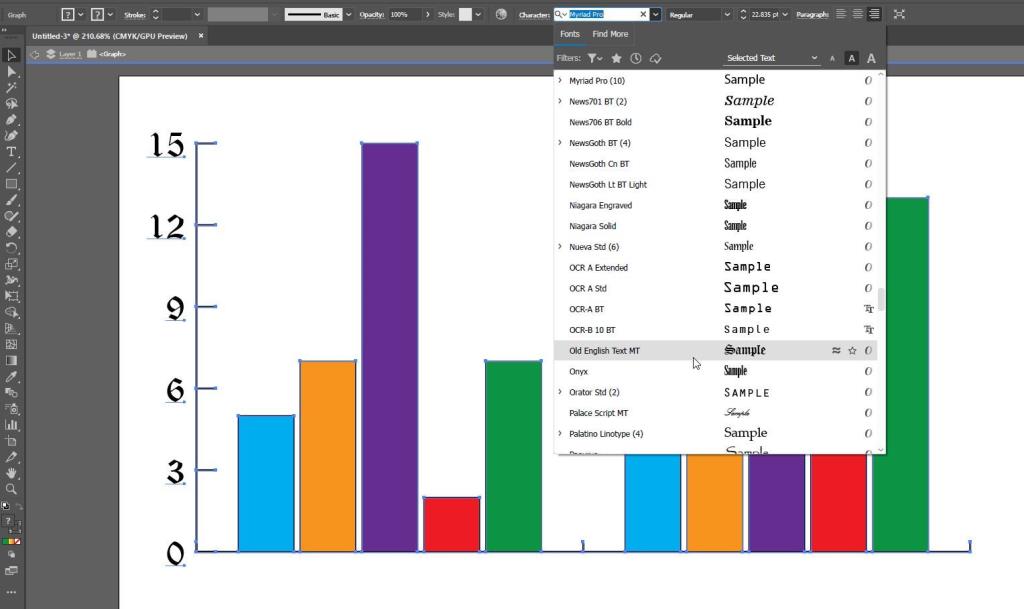
Cập nhật dữ liệu
Trong trường hợp dữ liệu của bạn đã thay đổi và bạn muốn thay đổi biểu đồ của mình, bạn có thể thực hiện việc đó bằng cách chọn biểu đồ, nhấp chuột phải vào biểu đồ và chọn tùy chọn Dữ liệu .
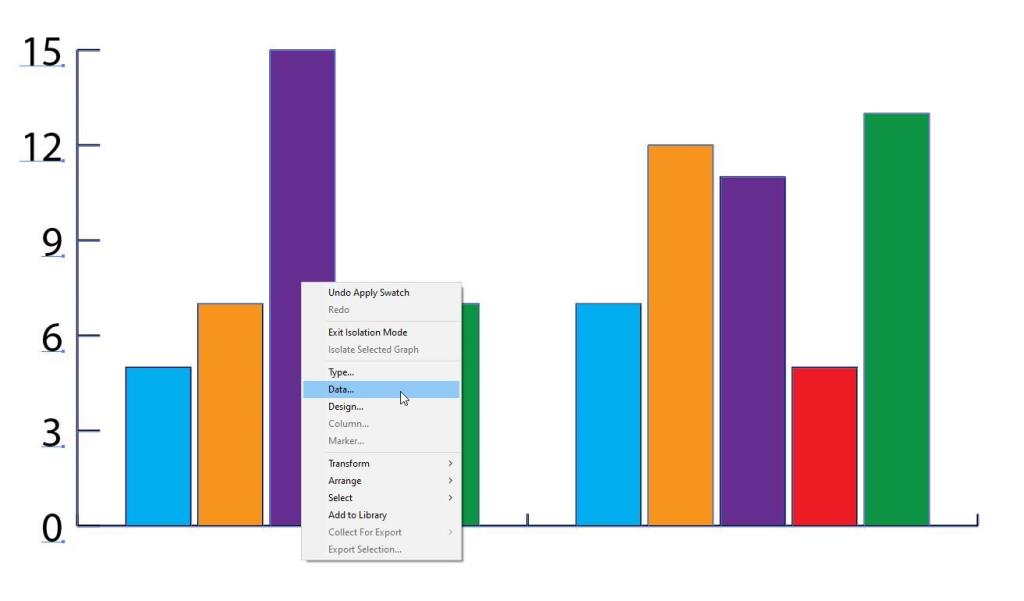
Cửa sổ tương tự từ trước đó sẽ mở ra và ở đó bạn có thể thay đổi các số theo cách bạn muốn. Khi bạn thay đổi các con số, hãy nhấn Enter và bạn sẽ thấy ngay sự thay đổi trên biểu đồ của mình.
Thêm văn bản
Nếu bạn muốn thêm văn bản vào biểu đồ của mình, tất cả những gì bạn phải làm là nhập văn bản vào dữ liệu của biểu đồ. Tuy nhiên, bạn cần nhập văn bản trước, trước khi nhập số.
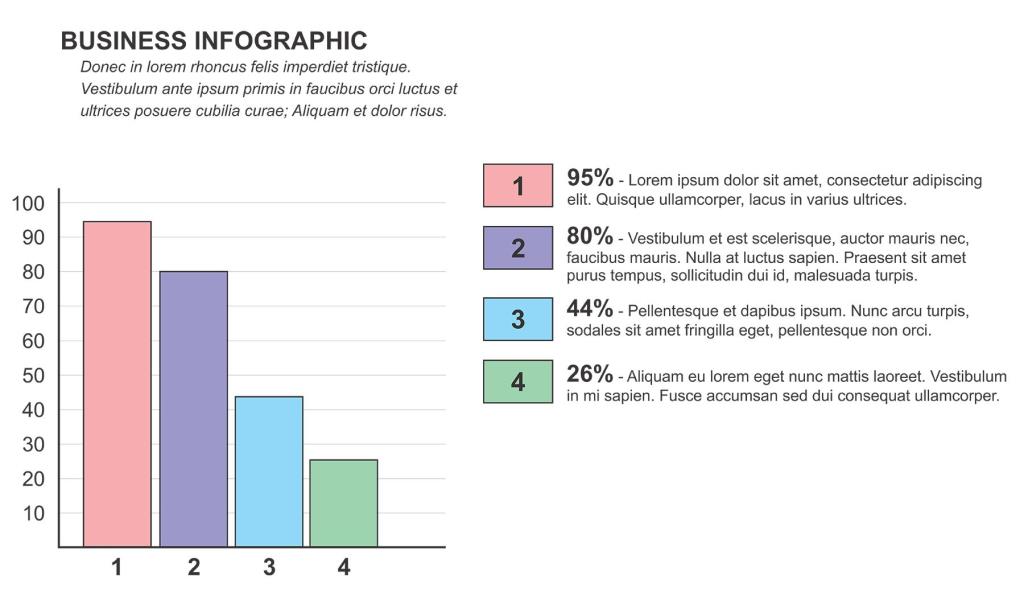
Tạo các loại đồ họa thông tin khác
Có nhiều loại đồ họa thông tin mà bạn có thể tạo trong Adobe Illustrator, và nguyên tắc được sử dụng để tạo chúng vẫn tương tự như phương pháp được trình bày chi tiết ở trên. Chúng tôi chỉ mới bắt đầu với biểu mẫu đơn giản nhất để giúp bạn bắt đầu tạo đồ họa thông tin.
Liên quan: Bảng Cheat Bàn phím Phím tắt Adobe Illustrator
Adobe Illustrator làm cho quá trình tạo Infographics khá đơn giản; tất cả những gì bạn phải làm là chọn loại đồ họa thông tin bạn muốn tạo, sau đó nhập dữ liệu bạn có.
Như đã nói, Adobe Illustrator không phải là chương trình duy nhất cho phép bạn tạo đồ họa thông tin.